
mac系统换win,轻松实现双系统切换
时间:2024-10-22 来源:网络 人气:
Mac系统换Win:轻松实现双系统切换

准备工作

在开始安装Windows之前,我们需要做好以下准备工作:
确保您的Mac电脑支持Boot Camp安装Windows。
准备Windows安装盘或ISO文件。
至少20GB的可用磁盘空间。
Windows产品密钥。
安装Windows
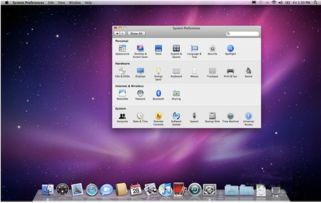
以下是安装Windows的详细步骤:
打开Mac电脑,从Spotlight搜索“Boot Camp Assistant”。
运行Boot Camp Assistant,点击“继续”。
选择要安装Windows的磁盘分区,并设置Windows分区大小。
点击“安装”开始分区。
重启Mac电脑,按住Option键进入启动选择界面。
选择Windows分区,按回车键启动Windows安装程序。
按照提示完成Windows安装。
安装Windows驱动程序

安装完Windows后,我们需要安装Mac提供的Windows驱动程序,以便在Windows下使用Mac的硬件设备。
重启Mac电脑,进入Boot Camp Assistant。
选择“安装Windows驱动程序”。
按照提示完成驱动程序安装。
切换双系统

在安装完Windows并安装驱动程序后,您可以通过以下方法切换双系统:
重启Mac电脑,按住Option键进入启动选择界面。
选择要启动的系统(Mac或Windows)。
按回车键启动所选系统。
注意事项

在安装Windows和切换双系统时,请注意以下事项:
不要在Windows下调整分区,以免破坏Mac系统。
安装Windows驱动程序时,确保Mac电脑已连接到互联网。
在切换双系统时,确保已保存重要数据。
通过以上步骤,您可以在Mac系统上成功安装Windows,实现双系统切换。这样,您就可以在Mac和Windows之间自由切换,满足不同需求。祝您使用愉快!
相关推荐
教程资讯
教程资讯排行













